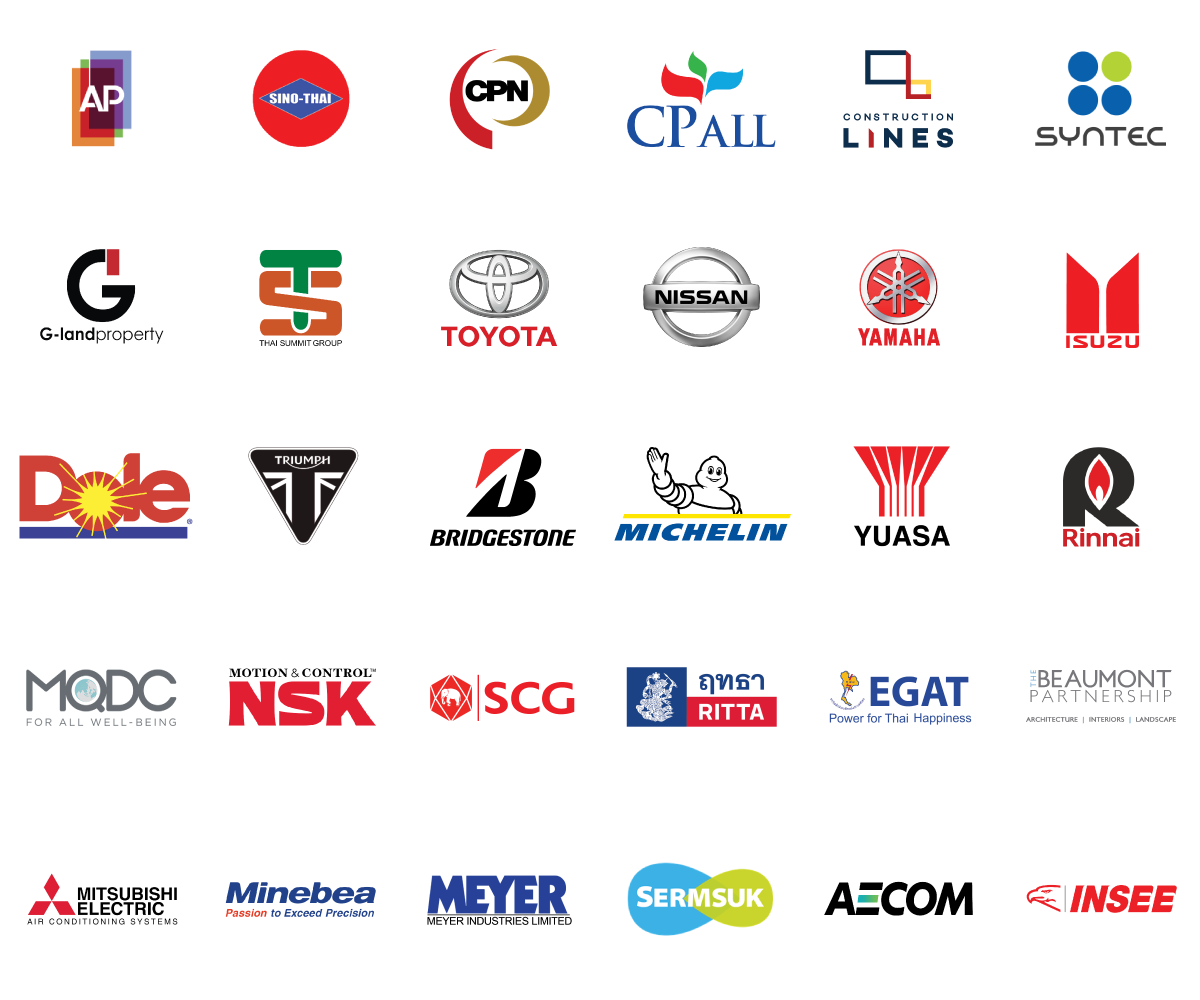What’s New Inventor 2022 : ตัวเลือกการแสดงผล Inventor ในแบบ Drawing View Options

ในสมัยก่อนการบอกขนาด (Dimension) ให้กับชิ้นงานที่สร้างขึ้นมานั้นจะมีเฉพาะในรูปแบบ 2 มิติเท่านั้นที่เรารู้จักกันดีก็ในโปรแกรม AutoCAD ที่มีมาอย่างช้านาน แต่การบอกขนาดแบบ 2 มิติเพียงอย่างเดียวนั้นอาจไม่เพียงพอ เนื่องจากการทำงานก็จะมีหลายๆ แผนกเข้ามาเกี่ยวข้องในการอ่านแบบเช่น แผนกจัดซื้ออาจจะต้องดูแบบเพื่อประกอบการจัดซื้อชิ้นส่วนต่างๆ ด้วย ซึ่งอาจจะไม่เชี่ยวชาญในการดูแบบ ต่อมาได้มีการพัฒนาให้ชิ้นงาน 3 มิติที่สร้างจาก Inventor 2021 สามารถบอกขนาด (Dimension) รวมไปถึงความหยาบผิวงานและพิกัดเผื่อรูปทรงและตำแหน่ง
ทำให้ความเข้าใจในการดูแบบนั้นง่ายขึ้นมาก เนื่องจากเป็นรูปแบบ 3 มิติ และในปัจจุบันได้มีการพัฒนาขึ้นไปอีกขั้นโดยที่สามารถนำชิ้นงาน 3 มิติที่มีการบอกขนาด (Dimension) ในรูปแบบ 3 มิติอยู่แล้วนำมาวางในแบบ (Drawing) ได้โดยที่ไม่ต้องมาบอกขนาดซ้ำอีก ทำให้ลดเวลาในการทำงานลงไปได้อย่างมาก กล่าวคือบอกขนาด (Dimension) เพียงครั้งเดียวที่ชิ้นงาน 3 มิติได้ขนาด (Dimension) มาใช้งานต่อในแบบ (Drawing) ด้วยเลย เปรียบเหมือนยิงปืนนัดเดียวได้นก 2 ตัวประมาณนั้นเลยครับ

ในเวอร์ชั่นก่อนหน้านี้ Inventor 2021

ใน Inventor 2021 หากต้องการบอกขนาดในแบบ (Drawing) จะต้องมาทำใหม่ในส่วนของแบบอีกครั้งซึ่งการให้ขนาดแบบ 3 มิติจะไม่สามารถนำมาใช้งานต่อได้ อาจทำให้เกิดการทำงานที่ซ้ำซ้อนและเสียเวลาไปกับส่วนนี้อีก
เวอร์ชั่นใหม่ใน Inventor 2022

ในปัจจุบัน Inventor 2022 ได้พัฒนาขึ้นโดยในกรณีที่มีการบอกขนาด (Dimension) ในรูปแบบ 3 มิติอยู่แล้วจะสามารถเอาขนาด (Dimension) มาใช้งานต่อได้เลยจะช่วยลดการทำงานซ้ำซ้อนลงไปได้ครับ
วิธีใช้งานตัวเลือกการแสดงผลในแบบ Drawing View Options

ก่อนอื่นเลยเราจะต้องมีชิ้นงานที่มีการบอกขนาด (Dimension) ในรูปแบบ 3 มิติเสียก่อนนะครับ จากนั้นจะทำตามขั้นตอนดังต่อไปนี้
- วางชิ้นงานลงบนแบบ (Drawing) โดยใช้คำสั่ง Base View
- คลิกที่สัญลักษณ์เฟือง (View setting to include in the drawing)
- คลิกเลือก Camera View และ Include 3D Annotations
- กด OK
บทสรุป
ข้อดี: ประหยัดเวลา ลดการทำงานซ้ำซ้อน
ข้อควรระวัง: ควรตั้งค่าการมองเห็นเพื่อแสดงขนาดในแต่ละมุมมองนั้นให้เสร็จเรียบร้อยก่อนนำมาวางในแบบ (Drawing) โดยเลือกปิด (Visibility) ส่วนที่ไม่ต้องการแสดงผล
สุดท้ายนี้ หวังว่าตัวเลือกการแสดงผลในแบบ (Drawing View Options) จะช่วยลดเวลาในการทำงานของทุกๆ ท่านลงไปได้ไม่มากก็น้อยนะครับ หวังว่าทุกท่านจะเก็บไว้เป็นทางเลือกในการทำงานครับ
ทุกท่านสามารถติดตามบทความดีๆ มีประโยชน์แบบนี้ ได้ทางเว็บไซต์ของ Synergysoft.co.th
หรือหากท่านใดสนใจสอบถามข้อมูลเพิ่มเติม สามารถติดต่อเราได้ที่ช่องทางอีเมล
รวมถึงอัปเดทคอร์สอบรมวิธีการใช้งาน Revit ล่าสุดได้ที่หน้าเว็บไซต์ http://synergysoft.co.th/educenter/
ซินเนอร์จี้ซอฟต์ ตัวแทนจำหน่ายซอฟต์แวร์อย่างเป็นทางการและถูกต้องในประเทศไทยของออโตเดสก์ สำหรับท่านที่ต้องการทราบข้อมูลเพิ่มเติมเกี่ยวกับผลิตภัณฑ์ สามารถสอบถามได้ทางเจ้าหน้าที่ซินเนอร์จี้ซอฟต์ที่